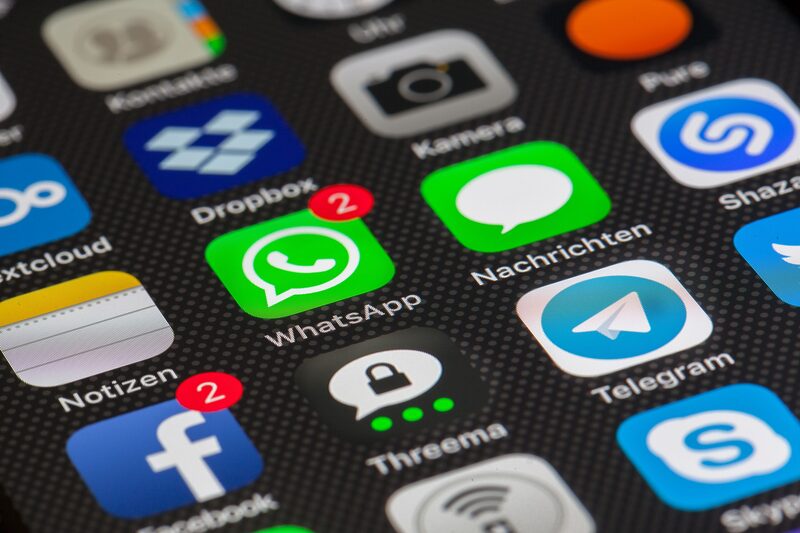LINEには、URLスキームという名前の機能があります。
スキームとは、「案」「計画」「枠組み」という意味の言葉です。
このURLスキームの場合は、URLをクリック(タップ)した際に、決まった動作をするための枠組みのような意味で使われています。
、、と説明しましたが、よく意味がわかりませんよね。
単純に言うと、「URLをタップしたとき」に「一定の動作をする」というものです。
URLの最後に文字列をくっつけることで実現できます。
意味がわかると簡単なのですが、技術面に詳しくない方にはハードルが高いかもしれません。
今回の内容はちょっと上級者向けの専門的なものになります。
が、できるだけ簡単に解説しようと思いますので、専門家以外の方もお読みください。
コピペするだけであなたもこのワザが使えるようになりますよ!
LINE URLスキームで何ができる?
LINE URLスキームって言われても何のことかさっぱりですよね。
一言でいうと、URLをタップしたときに実行される動作のことです。
例えば、「カメラロールを開いて画像を送る」という動作が1タップで完了します。
→ https://line.me/R/nv/cameraRoll/single
※このURLはLINEのトークルームでのみ有効です!
試しに、上記のURLをコピーして、LINEのトークルーム(誰とのトークでもOK)に貼り付けてみてください
そして、そのリンクをタップすると、、、、
画像を選択する画面に変わりませんか?
このように、URL内に一定の動作を設定したものを「URLスキーム」という言い方をするんですね。
この他にも使用できる機能は
・カメラ起動
・位置情報を送る
・LINE公式アカウントのシェア
・LINE公式アカウントのプロフ画面やLINE VOOMを開く
・テキストメッセージを送る
・プロフィール情報を開く
・設定画面を開く
・スタンプショップを開く
・LINE Outで発信する
・URLを外部ブラウザで開く
などがあります。
■参考:公式サイト → https://developers.line.biz/ja/docs/line-login/using-line-url-scheme/
色々な機能がありますが、実際にどう使うといいのかが、わかりにくいですよね。
この中で実践的に使えるものをご紹介しますね。
実践編 いつ何の動作を設定するのがいいのか
たくさん使える機能はありますが、実際に使用するものはそんなに多くないです。
これから4つの方法をご紹介しますので、あなたのアカウントだったらどう使えるかな?と考えてみてください。
カメラを起動させて写真を送ってもらう
カメラ起動 https://line.me/R/nv/camera/
※このURLはLINEのトークルームでのみ有効です。
中古品の買取業者のアカウントや修理依頼の受付などで使える機能です。
買取する商品の写真や、修理したいモノの壊れた部分を撮影してもらい、写真を送ってもらうという動作が1タップでできます。
「壊れた箇所を送ってください
このURLでカメラ起動します
↓ ↓ ↓ ↓
https://line.me/R/nv/camera/ 」
こんなメッセージを定型文にしておけば便利ですよね。
位置情報を送ってもらう
JAFを呼びたい!
デリバリーを外で受け取りたい!
なんてシーンでは位置情報を送るといいです。
位置情報を送る https://line.me/R/nv/location/
※このURLはLINEのトークルームでのみ有効です。
SNSを外部ブラウザで開く
Instagramのフォローをお願いします!
とLINEで送っても、LINE内のブラウザが開くだけで「ログイン」されてませんよね。
それを防止するのが「外部(標準)ブラウザで開く」機能です。
僕が使ってるiPhoneだと、Instagramのアプリが立ち上がりますよ。
外部ブラウザで開く https://example.com/?openExternalBrowser=1
※example.comの部分は任意のURLに書き換えてください
インスタフォローしてほしい
YouTubeで高評価してほしい
Googleのクチコミがほしい
などのお願い時に使えます。
というか、これをしないとお客様は面倒に感じて行動してくれませんよ。
僕のインスタはこちら → https://www.instagram.com/tackey227/?openExternalBrowser=1
キーワードを送ってもらう
URLをタップするだけでトーク画面が開き、文字が入力された状態になるという機能です。
テキストメッセージを送る https://line.me/R/oaMessage/{LINE ID}/?{text_message}
※{LINE ID} と {text_message} の部分は任意のものに書き換えてください
僕的にはかなり使えると思ってます!
というのも、ここで入力された文字列を自動応答に設定しておけば、、、
わかりました? 自動応答をURLから実行できるんです!
これをQRコードにすれば、セミナーやマルシェなどイベント時に大活躍すること間違いなしです!
この意味がわかったあなたはLINE上級者ですね。
注意点としては、text_message部分は半角英数字しか使えないということです。
もし日本語を使いたい場合はUTF-8を使ってエンコードする必要があります。
(これちょっと難易度高いかもです。気になる方は直接メッセージ下さい!)
僕のアカウントで、デモメッセージ作ってみました!
下記のURLを押してLINEからメッセージを送ると返信が自動で届きますよ!
よかったら試してみてくださいね
↓ ↓ ↓ ↓
https://line.me/R/oaMessage/@641xyuif/?demomessage1214
上級者向けのテクニックでライバルと差をつけましょう!
今回の内容はちょっと専門的な部分もありましたね。
できるだけ簡単に、、と心がけましたがご理解いただけましたか?
よくわからない!って方は、とりあえずこのURLを使えば決まった動きをするんだね
と思っていただければ大丈夫です。
「外部ブラウザで開く」は、これまで使ってたURLの後ろにちょっと足すだけなので、日常的に使うことをオススメしますよー